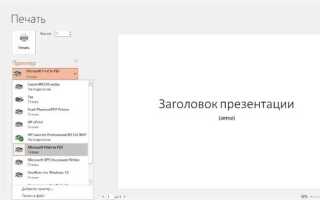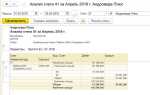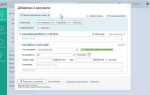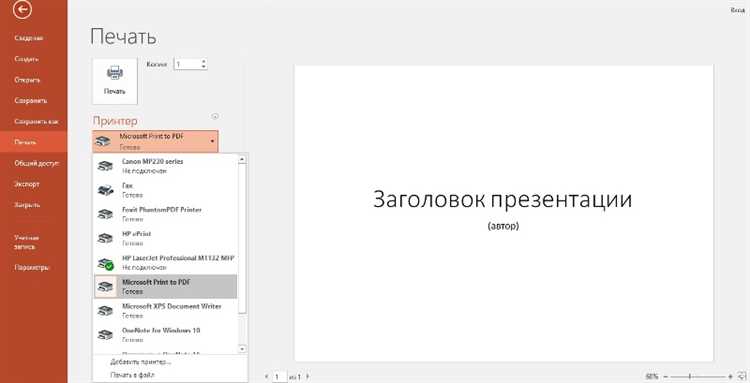
Формат PDF обеспечивает точное отображение содержимого на любых устройствах без риска смещения элементов. Это особенно важно при передаче презентаций по электронной почте или публикации в интернете. PowerPoint поддерживает экспорт в PDF напрямую, без установки стороннего ПО.
Для сохранения файла выполните команду Файл → Сохранить как, затем выберите папку и в поле «Тип файла» установите значение PDF (*.pdf). При необходимости нажмите Параметры, чтобы указать диапазон слайдов, включить или исключить скрытые слайды, задать режим публикации (например, структура, заметки или раздаточный материал).
Если требуется сохранить презентацию с гиперссылками и интерактивными элементами, убедитесь, что установлен флажок Документ PDF/A отключён. Иначе встроенные ссылки могут не работать. Также стоит выбирать высокое качество при сохранении, если в презентации присутствуют изображения и графика.
В macOS процесс аналогичен: откройте меню Файл → Экспортировать, укажите имя файла, формат PDF и параметры качества. Встроенные средства macOS сохраняют форматирование, но могут проигнорировать анимации и мультимедийные вставки – учтите это при подготовке.
Открытие нужной презентации в PowerPoint

Запустите PowerPoint и нажмите «Файл» в верхнем левом углу. Выберите «Открыть». В разделе «Последние» отобразятся последние использованные файлы – если нужная презентация недавно редактировалась, выберите её из списка. Для поиска в другой директории нажмите «Обзор».
В открывшемся окне укажите путь к файлу. Если презентация хранится на внешнем носителе или сетевом диске, перейдите к соответствующему устройству. Файлы PowerPoint имеют расширения .pptx или .ppt. Убедитесь, что выбран корректный тип файла в выпадающем списке «Тип файлов».
Если известна часть названия, введите её в поле поиска в окне проводника. PowerPoint поддерживает открытие файлов с OneDrive – авторизуйтесь в своей учётной записи Microsoft, если презентация сохранена в облаке.
После выбора файла нажмите «Открыть». Убедитесь, что содержимое отображается корректно: проверьте шрифты, изображения и анимации, особенно если файл получен с другого устройства.
Переход в меню сохранения и выбор формата PDF

Для начала необходимо открыть файл презентации в PowerPoint. Далее:
- Нажмите клавишу F12 или выберите пункт «Файл» в левом верхнем углу экрана.
- В появившемся меню выберите «Сохранить как».
- Укажите папку для сохранения файла.
- В поле «Тип файла» откройте выпадающий список.
- Прокрутите список вниз и выберите пункт PDF (*.pdf).
- Для печатной версии используйте параметр «Стандарт (онлайн и печать)».
- Для уменьшения размера файла выберите «Минимальный размер (публикация в Интернете)».
После подтверждения всех настроек нажмите «Сохранить». Презентация будет экспортирована в формате PDF с учётом выбранных параметров.
Перед сохранением презентации в PDF-формате необходимо задать точные параметры экспорта. Это обеспечит корректное отображение слайдов и оптимальный размер итогового файла.
- Откройте вкладку «Файл» и выберите «Сохранить как» или «Экспорт».
- В списке форматов выберите PDF и нажмите «Параметры».
В открывшемся окне настройте следующие параметры:
- Что публиковать: выберите «Все слайды», «Текущий слайд» или «Выбранные слайды» – зависит от цели сохранения.
- Публикация:
- «Слайды» – стандартный вариант, сохраняющий каждый слайд как отдельную PDF-страницу.
- «Раздаточные материалы» – размещает несколько слайдов на одной странице, полезно для печати.
- «Заметки» – включает примечания к слайдам, если требуется дополнительная информация.
- Оптимизация:
- «Стандартная» – подходит для онлайн-публикации и печати, сохраняет высокое качество изображений.
- «Минимальный размер» – снижает качество графики, но уменьшает размер файла, полезно для отправки по электронной почте.
- Включить недоступный контент: отметьте при наличии скрытых слайдов или дополнительных материалов.
После настройки нажмите «ОК» и продолжите сохранение. Указанные параметры позволяют точно контролировать состав и формат итогового документа.
Сохранение слайдов с учетом разметки страницы

Перед экспортом в PDF открой вкладку «Дизайн» и нажми «Размер слайда» → «Настраиваемый размер слайдов». Установи нужные параметры: «Альбомная» или «Книжная» ориентация, точные значения ширины и высоты. Для стандартного формата A4 укажи 21×29,7 см.
Проверь поля и выравнивание элементов. Если используются элементы, выходящие за пределы рабочей области, они будут обрезаны при экспорте. Используй направляющие и линейки, чтобы убедиться в корректном расположении объектов.
Перейди в «Файл» → «Экспорт» → «Создать документ PDF/XPS». В открывшемся окне нажми «Параметры». Убедись, что выбрана опция «Слайды» в разделе «Что публиковать». При необходимости отметь «Разметка страницы» или «Фреймы слайдов», если требуется сохранить границы.
При экспорте учитывай, что ориентация документа PDF будет соответствовать установленной ориентации слайдов. Неправильно заданная ориентация приведет к появлению пустого пространства или сжатию содержимого.
Экспорт заметок докладчика вместе с презентацией
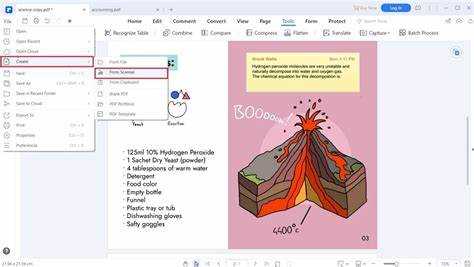
Чтобы сохранить заметки докладчика в PDF-файле, необходимо выбрать соответствующий макет при экспорте. В PowerPoint откройте меню «Файл» → «Экспорт» → «Создать документ PDF/XPS» и нажмите «Параметры».
В появившемся окне укажите следующие настройки:
- в разделе «Что публиковать» выберите «Страницы заметок»;
- установите флажок «Печать скрытых слайдов», если они присутствуют;
- убедитесь, что включён параметр «Оптимизация для: Стандарт (публикация в Интернете и печать)», чтобы сохранить качество изображений и форматирование.
После подтверждения параметров нажмите «ОК», затем «Опубликовать». PDF-файл будет содержать каждый слайд с соответствующими заметками внизу страницы. Такой формат удобен для раздачи участникам или использования в ходе выступления.
Преобразование нескольких презентаций в один PDF
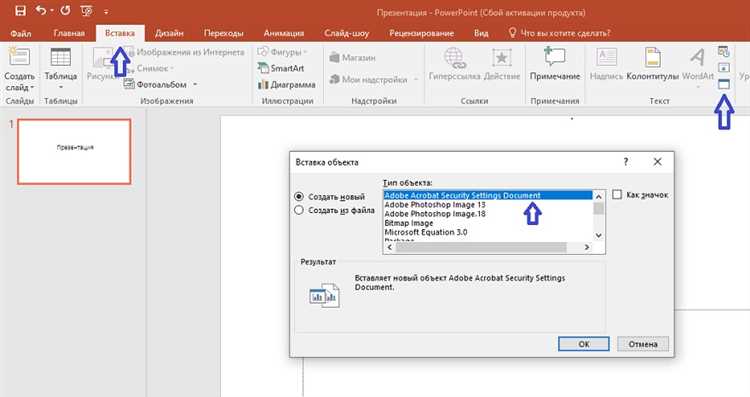
Для объединения нескольких файлов PowerPoint в один PDF сначала экспортируйте каждую презентацию в PDF отдельно через меню «Файл» → «Экспорт» → «Создать PDF/XPS». После этого используйте специализированные программы или онлайн-сервисы для слияния PDF. Популярные инструменты – Adobe Acrobat, PDFsam, Smallpdf, iLovePDF. В Adobe Acrobat откройте первый PDF, выберите «Объединить файлы» и добавьте остальные. Обратите внимание на порядок файлов, он определит последовательность страниц в итоговом документе.
Если нужно сохранить интерактивность или ссылки внутри презентаций, проверьте, что PDF-конвертер сохраняет эти элементы. При работе с большими файлами используйте программы с поддержкой пакетной обработки и возможностью оптимизации размера итогового PDF без потери качества слайдов. Автоматизация через скрипты PowerShell или Python с библиотеками PyPDF2 и pypdf позволяет сэкономить время при регулярных задачах объединения.
Для контроля качества итогового PDF откройте его после слияния, проверьте корректность отображения всех слайдов и отсутствие дублирующихся страниц. При необходимости настройте параметры экспорта презентаций, включая разрешение и включение заметок, чтобы сохранить нужные детали в итоговом файле.
Проверка итогового PDF-файла на соответствие
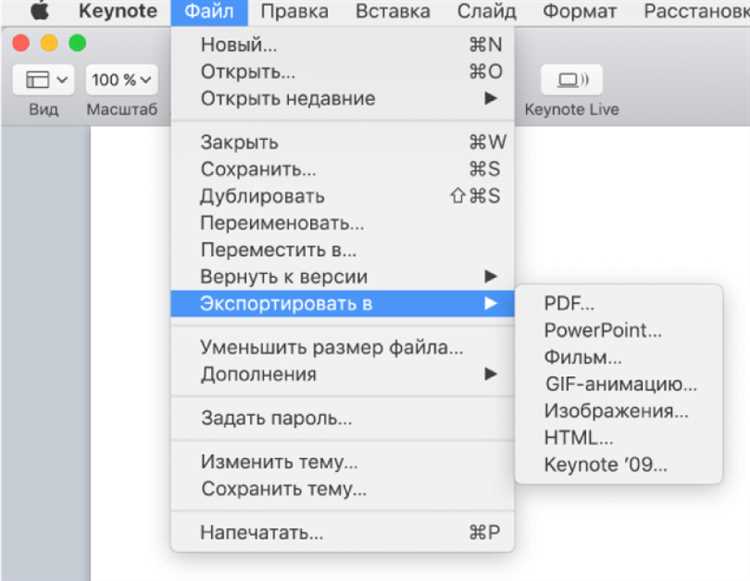
После сохранения презентации в формате PDF важно проверить качество и точность конвертации. В первую очередь, откройте файл в нескольких PDF-ридерах, включая Adobe Acrobat Reader и альтернативные программы, чтобы выявить возможные различия в отображении.
Проверьте сохранность всех слайдов: убедитесь, что нет обрезанных изображений, смещённых текстовых блоков и исчезнувших элементов. Особое внимание уделите шрифтам – все используемые в презентации шрифты должны корректно отображаться или быть встроены в PDF. Для этого откройте свойства документа и убедитесь, что шрифты включены в состав файла.
Проверьте разрешение графики. Для презентаций с большим количеством изображений оптимальное разрешение для печати – не менее 150 dpi. Если разрешение ниже, возможна потеря качества при печати или масштабировании.
Проверьте кликабельность гиперссылок и интерактивных элементов, если они присутствуют. Откройте PDF и протестируйте ссылки на внешние ресурсы и внутренние переходы между слайдами.
Для многостраничных презентаций проверьте порядок страниц и нумерацию, чтобы избежать путаницы при просмотре или печати.
Если PDF предназначен для печати, используйте функцию предварительного просмотра печати, чтобы убедиться, что поля и отступы соответствуют требованиям. При необходимости настройте параметры печати непосредственно в PDF-ридере.
Вопрос-ответ:
Как сохранить презентацию PowerPoint в формате PDF без потери качества изображений?
Для сохранения презентации с высоким качеством картинок при экспорте в PDF следует в меню «Файл» выбрать «Сохранить как», указать формат PDF, а затем в дополнительных параметрах качества установить максимально возможное разрешение. Это поможет избежать размытости и ухудшения деталей фотографий и графиков.
Можно ли сохранить отдельные слайды презентации PowerPoint в PDF, а не всю презентацию целиком?
Да, это возможно. В процессе сохранения в формате PDF в окне параметров печати или экспорта укажите номера нужных слайдов или диапазон. Таким образом, будет создан PDF-файл, включающий только выбранные страницы, что удобно для рассылки или печати конкретной части презентации.
Что делать, если после сохранения презентации в PDF текст становится нечитаемым или смещается?
Частая причина – используемые в презентации нестандартные шрифты, которые не встроились в PDF. Рекомендуется использовать стандартные системные шрифты или перед сохранением в PDF встроить шрифты в презентацию через параметры PowerPoint. Кроме того, можно проверить настройки экспорта, включив опцию встраивания шрифтов, если такая доступна.
Как сохранить презентацию PowerPoint в PDF с сохранением гиперссылок и интерактивных элементов?
Стандартное сохранение в PDF в PowerPoint не всегда сохраняет активные гиперссылки. Для этого нужно использовать опцию «Экспорт» и выбрать «Создать PDF/XPS документ» с включённой функцией сохранения ссылок. Если гиперссылки не работают, можно попробовать специальные программы для конвертации или печать в виртуальный PDF-принтер, который сохраняет интерактивность.
Можно ли автоматизировать процесс сохранения нескольких презентаций PowerPoint в PDF?
Автоматизация возможна с помощью скриптов на VBA или специализированных утилит для пакетного конвертирования. В PowerPoint можно написать макрос, который открывает каждый файл из папки и сохраняет его в PDF в нужной директории. Это значительно экономит время при обработке большого количества документов.
Как сохранить презентацию PowerPoint в формате PDF без потери качества изображений?
Чтобы сохранить презентацию PowerPoint в PDF с хорошим качеством изображений, нужно выбрать правильные параметры при экспорте. В меню «Файл» выберите «Сохранить как» и укажите формат PDF. Затем нажмите на кнопку «Параметры» и проверьте, что выбрана опция сохранения с высоким разрешением, а не уменьшение размера файла. Это позволит сохранить четкость фотографий и графиков, особенно если в презентации есть сложные визуальные элементы.
Можно ли при сохранении PowerPoint в PDF сделать так, чтобы ссылки внутри документа оставались активными?
Да, ссылки из презентации можно сохранить активными в PDF-файле. Для этого при сохранении выберите «Файл» → «Экспорт» → «Создать PDF/XPS документ». В открывшемся окне убедитесь, что опция «Создать PDF с возможностью добавления тегов для структуры документа» включена. Такая настройка помогает сохранить гиперссылки и навигацию по документу. Если просто использовать «Сохранить как» → PDF, ссылки могут стать неактивными, поэтому этот способ лучше для сохранения интерактивности.